

Esta página ilustra cómo combinar celdas seleccionadas en una celda grande. Esto puede resultar útil si desea dejar en claro que una etiqueta en Excel se aplica a varias columnas.
Antes de comenzar: esta función solo mantiene el valor en la celda superior izquierda y elimina todos los demás valores. Utilice la función CONCATENAR en Excel para concatenar (unir) cadenas.
1. Ingrese una etiqueta en la celda A1.
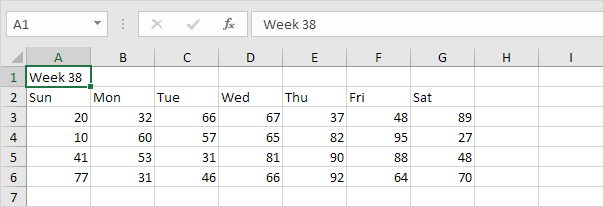
2. Seleccione el rango A1: G1.
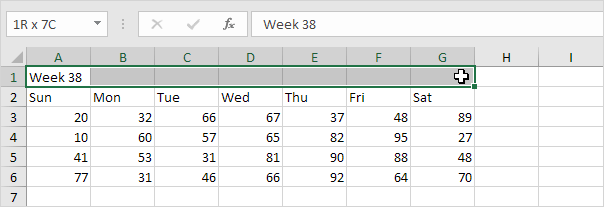
3. En la pestaña Inicio, en el grupo Alineación, haga clic en Combinar y centrar.
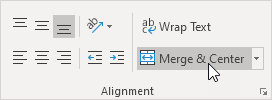
Resultado:
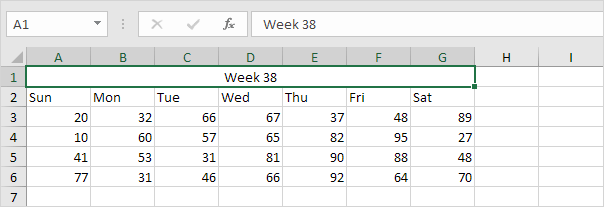
Nota: en la pestaña Inicio, en el grupo Alineación, use los 6 botones de alineación para cambiar la alineación del texto en una celda.
Recuerde, Excel solo mantiene el valor en la celda superior izquierda y elimina todos los demás valores.
1. Por ejemplo, ingrese una etiqueta en la celda A1, B1 y C1 y seleccione estas celdas.

2. En la pestaña Inicio, en el grupo Alineación, haga clic en Combinar y centrar.
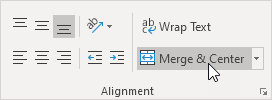
Resultado:

Nota: en la pestaña Inicio, en el grupo Alineación, haga clic en Combinar y centrar nuevamente para separar las celdas (las celdas B1 y C1 estarán vacías). Presione Ctrl + z para deshacer esta acción.
14/11 Completado! Obtenga más información sobre cómo dar formato a las celdas>
Siguiente capítulo: Buscar y seleccionar